Cookies, các tệp dữ liệu nhỏ được sử dụng bởi các trang web để theo dõi việc sử dụng internet của bạn, không gây ra mối đe dọa nào cho máy tính của bạn. Tuy nhiên, một số cookie có thể làm tổn hại sự riêng tư của bạn. Chúng cũng có thể chiếm dung lượng – mặc dù, một lượng nhỏ – tùy thuộc vào cách hệ điều hành của bạn lưu trữ và truy xuất dữ liệu. Các công ty quảng cáo cũng thường nhúng cookie với quảng cáo trên web, cho phép họ dễ dàng theo dõi lịch sử duyệt web và điều chỉnh quảng cáo theo thói quen cá nhân của bạn.
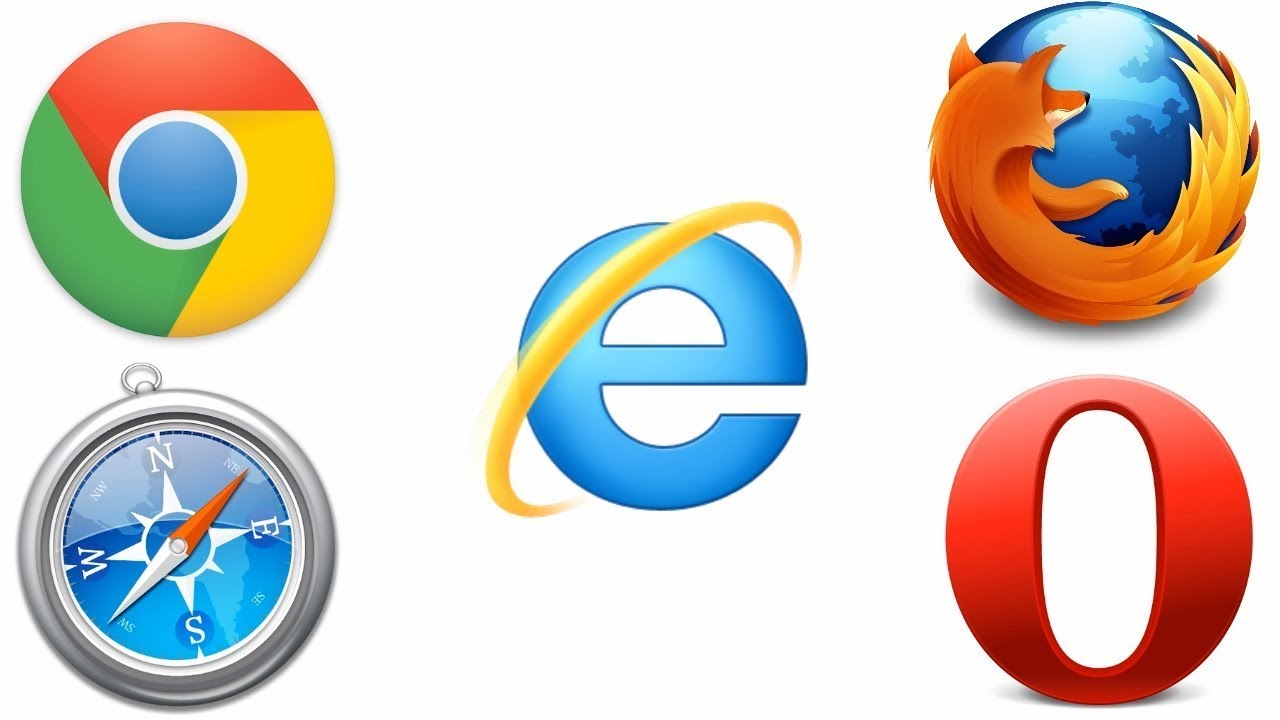
Tuy nhiên, bạn có thể quyết định muốn ném cookie của mình vì một hoặc tất cả các vấn đề đã nói ở trên. Nếu vậy, chúng tôi đã tập hợp một hướng dẫn phác thảo các cách khác nhau để bạn có thể tùy chỉnh cài đặt cookie và xóa chúng bằng Chrome, Firefox, Safari, Microsoft Edge và Opera, cùng với các ứng dụng làm sạch dữ liệu như CCleaner. Điều đó nói rằng, hãy nhớ rằng cookie cũng có chức năng hợp pháp. Các trang web sử dụng chúng để theo dõi hoạt động đăng nhập và dữ liệu, có thể cần thiết cho chức năng của chúng. Rốt cuộc, một số trang web không hoạt động đúng mà không có chúng.
Google Chrome
Người dùng Google Chrome có thể dễ dàng xóa cookie, duyệt dữ liệu và chỉ định loại tệp nào Chrome nên chấp nhận hoặc chặn.
Truy cập cài đặt nội dung
Nhấp vào tab Menu ở góc trên bên phải và chọn cài đặt. Từ đó, nhấp vào Cài đặt hiển thị cài đặt nâm cao, ở dưới cùng của menu, sau đó càu đặt nội dung.
Bạn cũng có thể chỉ cần nhập chrome chrome: // chrome / settings / contental vào thanh địa chỉ của bạn và Chrome sẽ đưa bạn đến đích dự định.

Quản lý cookie:
Chrome cũng cho phép bạn quản lý các ngoại lệ cho các cài đặt ở trên. Điều này có thể hữu ích trong trường hợp bạn muốn giữ thông tin tự động điền cho một trang web cụ thể trong khi xóa chúng khỏi những người khác.

Xóa cookie:

Đối với Android, iOS
Truy cập menu của Chrome, truy cập Cài đặt của Cài đặt trực tuyến và sau đó tìm tab Tab Privacy Privacy trong cài đặt nâng cao. Từ đó, chọn dữ liệu Duyệt web xóa dữ liệu ở phía dưới và kiểm tra dữ liệu cookie / dữ liệu trang web xóa Clear cũng như mọi thứ khác mà bạn muốn xóa khỏi ổ cứng.
Mozilla Firefox
Mặc dù Firefox chấp nhận tất cả các cookie theo mặc định, trình duyệt thực sự cung cấp nhiều tùy chọn hơn Chrome khi tùy chỉnh các cài đặt này.
Truy cập cài đặt tùy chỉnh
Nhấp vào nút menu của Công cụ, ở trên cùng và trong menu thả xuống, chọn Tùy chọn liên kết. Điều hướng đến tab Quyền riêng tư của Nhà cái và trong mục Lịch sử hình chữ nhật Đặt cài đặt Firefox thành Cài đặt tùy chỉnh cho lịch sử .

Quản lý cookie
Firefox cung cấp cho bạn một số tùy chọn khi quản lý cookie: bạn có thể chấp nhận hoặc chặn hoàn toàn cookie, chặn cookie của bên thứ ba, chặn cookie của bên thứ ba cụ thể không đến từ bất kỳ trang web nào bạn truy cập hoặc nhắc nhở Firefox yêu cầu sự cho phép của bạn mỗi khi nó muốn lưu trữ cookie (chạy Firefox trong cài đặt này cho thấy mức độ sử dụng cookie phổ biến đã trở nên như thế nào).

Xóa cookie
Nhấp vào Hiển thị Cookies Hiển thị cookie xuất hiện sau khi bạn đã bật cài đặt tùy chỉnh cho lịch sử trình duyệt của mình. Từ đó, bạn có thể cuộn qua danh sách các cookie được tích lũy bởi Firefox, xóa chúng riêng lẻ hoặc xóa tất cả chúng thành một nhóm.

Firefox (iOS)
Nhấn nút Tab mới (trên cùng bên phải, với số trong đó). Bây giờ chạm vào nút cog ở phía trên bên trái của màn hình. Cuộn xuống dữ liệu riêng tư Xóa Clear. Ở màn hình tiếp theo, hãy chắc chắn rằng Cookies Cookies được chọn, sau đó nhấn vào Xóa dữ liệu riêng tư.
Safari
Không giống như Chrome và Firefox, Safari chỉ lưu trữ cookie từ các trang web bạn truy cập. Tuy nhiên, Safari cho phép bạn dễ dàng thay đổi các cài đặt này. Vì phiên bản Windows của Safari đã bị ngừng, hướng dẫn của chúng tôi sẽ tập trung vào phiên bản MacOS.
Truy cập cài đặt quyền riêng tư
Nhấp vào menu Safari ở góc trên bên trái và cuộn xuống Tùy chọn trên mạng. Tùy chọn, trong cùng một menu, hãy chọn Xóa lịch sử, xóa và bạn có thể xóa mọi thứ trong một lần, từ nhiều thời điểm khác nhau khung. Nếu bạn muốn có nhiều quyền kiểm soát hơn đối với những gì đã bị xóa, hãy chọn tùy chọn Chế độ ưu tiên.

Quản lý cài đặt của bạn
Trong phần Riêng tư của mật vụ, bạn có thể sử dụng Cookies Cookies và dữ liệu trang web để xác định xem Safari có nên chấp nhận cookie hay không. Bạn có thể sử dụng tùy chọn Loại bỏ tất cả dữ liệu trang web để xóa tất cả mọi thứ trong một cú trượt. Ngoài ra, nhấp vào Thông tin chi tiết, để xem danh sách từng cookie được lưu trong trình duyệt.

Xóa cookie: Để xóa các cookie riêng lẻ, hãy nhấp vào Chi tiết Trang trọng Từ đó, tìm cookie cụ thể và xóa nó cho phù hợp.

Safari (iOS)
Truy cập vào Cài đặt của ứng dụng và chọn Safari. Để xóa tất cả cookie, hãy nhấn vào Xóa dữ liệu trang web và lịch sử xóa. Từ đó, nhấn vào Chỉnh sửa, chạm vào vòng tròn màu đỏ bên cạnh cookie cụ thể mà bạn muốn xóa và xóa nó.
Edge
Edge là trình duyệt mới nhất của Microsoft và dự định thay thế Internet Explorer. Nhưng xem xét rằng Hải quân Hoa Kỳ vẫn giữ Windows XP , việc mọi người chuyển sang Edge có thể là một thách thức.
Truy cập cookie
Mở Edge và ở góc trên cùng bên phải, nhấp vào ba dấu chấm ngang. Sau đó chọn Cài đặt trên mạng.

Khi thanh bên tay phải mở ra, hãy cuộn xuống để Xóa dữ liệu duyệt web Xóa và nhấp vào Chọn Chọn những gì cần xóa.
Quản lý và xóa cookie
Trên màn hình tiếp theo, hãy đảm bảo Cookie Cookies & Dữ liệu trang web đã lưu được kiểm tra. Sau đó nhấp vào Xóa Clear.

Opera
Nếu bạn đã xóa cookie trong Chrome, thì quy trình cho Opera sẽ trông khá quen thuộc với bạn, ngoại trừ việc này dễ dàng hơn một chút. Lưu ý rằng đây là bản dựng Opera mới nhất – điều hướng các bản dựng trước đó có thể khác, vì vậy hãy cẩn thận.
Truy cập cookie
Chuyển đến Menu Opera và chọn Cài đặt, cài đặt sẽ mở một menu thanh bên khác. Khi đó, hãy chọn tùy chọn Privacy Privacy & Security.

Trong cửa sổ kết quả, cuộn xuống cho đến khi bạn đạt đến tiêu đề của Cookies Cookies. Khi đó, hãy chọn tất cả các cookie và dữ liệu trang web.

Quản lý và xóa cookie
Ở góc trên bên phải, bạn sẽ thấy tùy chọn Xóa tất cả xóa. Chọn mục này để xóa tất cả cookie ngay lập tức. Bạn cũng có thể cuộn xuống và xóa cookie cho các trang web riêng lẻ, nếu bạn thích.

Ứng dụng và plugin
CCleaner

CCleaner (viết tắt của Crap Cleaner) là một công cụ mạnh mẽ mà bạn có thể tải xuống miễn phí và sử dụng để dọn sạch ổ cứng của các tệp thừa do trình duyệt web và các ứng dụng khác tạo ra. Khi nói đến việc xóa cookie, CCleaner có lợi thế hơn các trình duyệt web truyền thống ở chỗ nó có thể xóa cookie trên bảng, thay vì chỉ các tệp được lưu trữ trong một trình duyệt cụ thể. CCleaner cũng có thể gỡ cài đặt chương trình và khắc phục các sự cố về đăng ký, đây đơn giản là một điểm cộng bổ sung.
Nhấp và làm sạch

Tiện ích mở rộng này hoạt động như một ứng dụng bảo mật tiện dụng cho Chrome. Phần mềm đơn giản này có khả năng quét phần mềm độc hại và cài đặt biểu tượng giấy vệ sinh cho phép bạn xóa cookie chỉ bằng một cú nhấp chuột. Bạn cũng có thể tùy chỉnh tính năng này để xóa cả bộ nhớ cache và lịch sử duyệt web, nếu bạn thích.
Cookie tự hủy

Đây là một tiện ích nhỏ có giá trị cho Firefox. Phần mềm tạo quy tắc cookie xử lý các cookie đặc biệt nghịch ngợm. Nếu cookie cố gắng duy trì sau khi bạn đóng các tab trình duyệt, tiện ích bổ sung sẽ tự động xóa nó. Nếu cookie cố gắng theo dõi những gì bạn đang làm, nó cũng sẽ bị xóa ngay lập tức. Thậm chí còn có các tùy chọn nâng cao để xử lý cookie zombie, biến Cookie tự hủy cấu trúc thành một giải pháp hấp dẫn nếu bạn không muốn xóa cookie thủ công.
Wipe 17.03

Xóa được thiết kế để xóa dữ liệu không mong muốn khỏi máy tính của bạn, chẳng hạn như cookie, lịch sử duyệt web và các mục tương tự khác. Nó được thiết kế dành riêng cho Windows và do đó, nó có thể xóa dữ liệu clipboard và nhật ký tệp gần đây trong Windows 10. Mặc dù một số người có thể không muốn một công cụ sâu rộng như vậy, những người quan tâm đến quyền riêng tư cao hơn có thể thích một giải pháp hoàn chỉnh như vậy.
Nguồn: finance.yahoo03

